常见Flash简单交互控制命令
- 格式:doc
- 大小:27.00 KB
- 文档页数:1
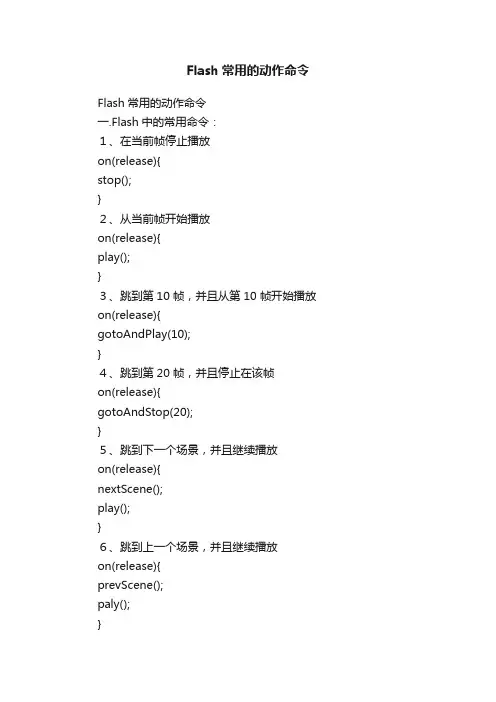
Flash常用的动作命令Flash常用的动作命令一.Flash中的常用命令:1、在当前帧停止播放on(release){stop();}2、从当前帧开始播放on(release){play();}3、跳到第10 帧,并且从第10 帧开始播放on(release){gotoAndPlay(10);}4、跳到第20 帧,并且停止在该帧on(release){gotoAndStop(20);}5、跳到下一个场景,并且继续播放on(release){nextScene();play();}6、跳到上一个场景,并且继续播放on(release){prevScene();paly();}7、条到指定的某个场景,并且开始播放on(release){gotoAndPlay("场景名",1);8、播放器窗口全屏显示on(release){fscommand("fullscreen", true);}9、取消播放器窗口的全屏on(release){fscommand("fullscreen", false);}10、播放的画面,随播放器窗口大小的,改变而改变on(release){fscommand("allowscale", true);}11、播放的画面,不论播放器窗口有多大,都保持原尺寸不变on(release){fscommand("allowscale", false);}12、打开一个网页,如果该“网页”和“flash动画”在同一个文件夹里:on(release){getURL("/doc/8280167b7fd5360cba1 adb29.html ");}13、打开一个网页,如果该“网页”是在网络上的其他站点里:on(release){getURL(/doc/8280167b7fd5360cba1a db29.html );}14.跳转帧(按纽动作,释放跳转)on (release) {gotoAndPlay(1);15.播放:on(release){play();}16.停止:on(release){stop();}17.跳到第N帧开始播放:on(release){gotoAndplay(N);}18.跳到第N帧停止:on(release){gotoAndstop(N);}二.Flash中关于声音的常用命令:1.new Sound()//创建一个新的声音对象;2.mysound.attachSound()//加载库里的声音3.mysound.start()//播放声音;4.mysound.getV olume()//读取声音的音量5.mysound.setV olume()//设置音量6.mysound.getPan()//读取声音的平衡值7.mysound.setPan()//设置声音的平衡值8.mysound.position//声音播放的当前位置9.mysound.duration//声音的总长度;FLASH动作脚本代码集锦1 、简单loading 代码:方法 1 、使用载入字节数判断b=getBytesTotal();// 获取总的字节数a=getBytesLoaded();// 已经下载的字节数onEnterFrame=function(){// 进入帧时, 进行判断if (a == b) {// 如果载入的字节数等于总的字节数delete this.onEnterFrame// 删除进入帧gotoAndPlay("frame");// 转入到你要播放的帧] else {// 否则a=getBytesLoaded();// 已经下载的字节数percent=int(a/b*100)+"%";// 计算已经下载的百分比]}把上面方法放入第一帧就可以了方法 2 、使用载入的帧数判断_用Action 语法地if frame. is loaded 来实现, 新建一层,这层专门放Action,第一帧,ifFrameLoaded (" 场景", frame) {// 假如场景中地祯数已经载入goto and play() // 跳至并播放某某祯( 自己设定)}第二帧,O*Np@Qgoto and play(" 场景1", 1)// 跳至并播放第一祯循环再加上一个load 地MC 循环播放在这两帧的中间,就OK 了。
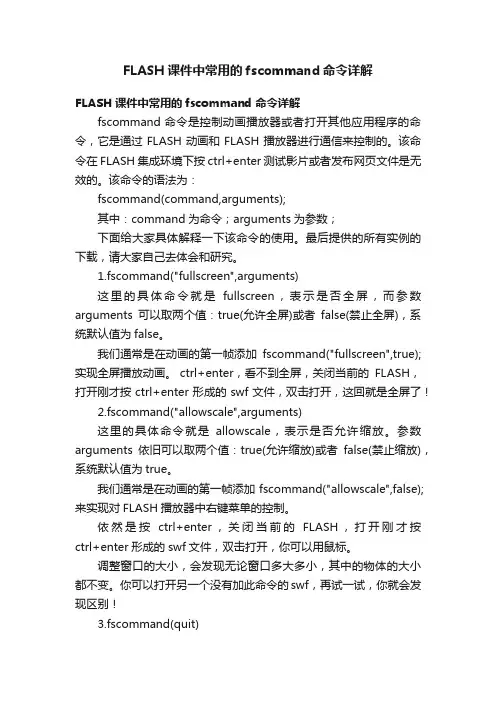
FLASH课件中常用的fscommand命令详解FLASH课件中常用的fscommand 命令详解fscommand 命令是控制动画播放器或者打开其他应用程序的命令,它是通过FLASH动画和FLASH播放器进行通信来控制的。
该命令在FLASH集成环境下按ctrl+enter测试影片或者发布网页文件是无效的。
该命令的语法为:fscommand(command,arguments);其中:command为命令;arguments为参数;下面给大家具体解释一下该命令的使用。
最后提供的所有实例的下载,请大家自己去体会和研究。
1.fscommand("fullscreen",arguments)这里的具体命令就是fullscreen,表示是否全屏,而参数arguments可以取两个值:true(允许全屏)或者false(禁止全屏),系统默认值为false。
我们通常是在动画的第一帧添加fscommand("fullscreen",true);实现全屏播放动画。
ctrl+enter,看不到全屏,关闭当前的FLASH,打开刚才按ctrl+enter形成的swf文件,双击打开,这回就是全屏了!2.fscommand("allowscale",arguments)这里的具体命令就是allowscale,表示是否允许缩放。
参数arguments依旧可以取两个值:true(允许缩放)或者false(禁止缩放),系统默认值为true。
我们通常是在动画的第一帧添加fscommand("allowscale",false);来实现对FLASH播放器中右键菜单的控制。
依然是按ctrl+enter,关闭当前的FLASH,打开刚才按ctrl+enter形成的swf文件,双击打开,你可以用鼠标。
调整窗口的大小,会发现无论窗口多大多小,其中的物体的大小都不变。
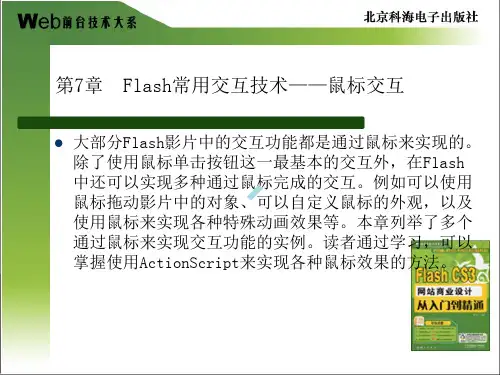
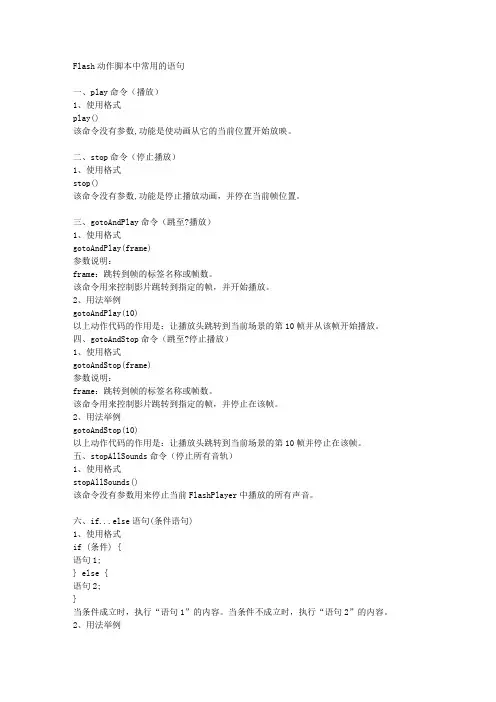
Flash动作脚本中常用的语句一、play命令(播放)1、使用格式play()该命令没有参数,功能是使动画从它的当前位置开始放映。
二、stop命令(停止播放)1、使用格式stop()该命令没有参数,功能是停止播放动画,并停在当前帧位置。
三、gotoAndPlay命令(跳至?播放)1、使用格式gotoAndPlay(frame)参数说明:frame:跳转到帧的标签名称或帧数。
该命令用来控制影片跳转到指定的帧,并开始播放。
2、用法举例gotoAndPlay(10)以上动作代码的作用是:让播放头跳转到当前场景的第10帧并从该帧开始播放。
四、gotoAndStop命令(跳至?停止播放)1、使用格式gotoAndStop(frame)参数说明:frame:跳转到帧的标签名称或帧数。
该命令用来控制影片跳转到指定的帧,并停止在该帧。
2、用法举例gotoAndStop(10)以上动作代码的作用是:让播放头跳转到当前场景的第10帧并停止在该帧。
五、stopAllSounds命令(停止所有音轨)1、使用格式stopAllSounds()该命令没有参数用来停止当前FlashPlayer中播放的所有声音。
六、if...else语句(条件语句)1、使用格式if (条件) {语句1;} else {语句2;}当条件成立时,执行“语句1”的内容。
当条件不成立时,执行“语句2”的内容。
2、用法举例if(a>b) { //判断a是否大于b 1。
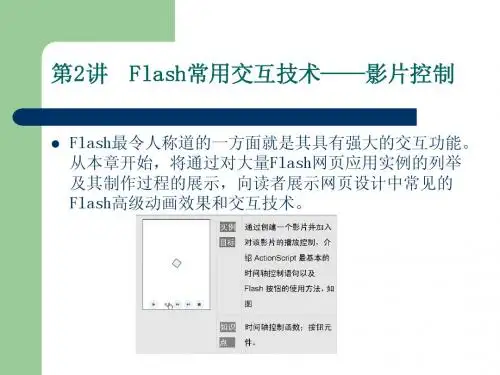


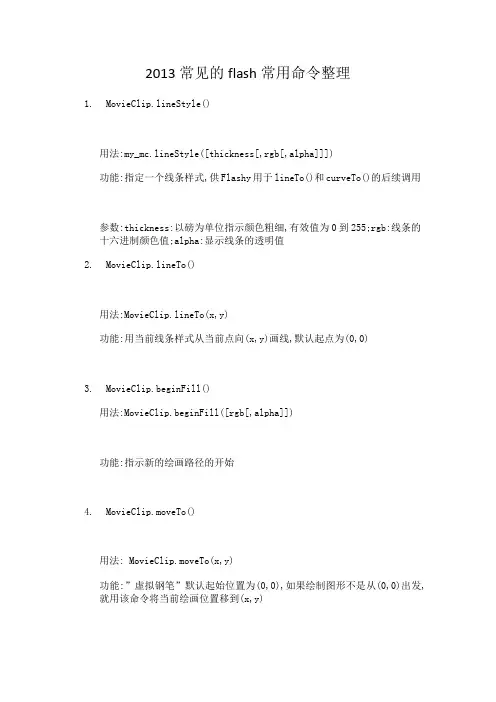
2013常见的flash常用命令整理1.MovieClip.lineStyle()用法:my_mc.lineStyle([thickness[,rgb[,alpha]]])功能:指定一个线条样式,供Flashy用于lineTo()和curveTo()的后续调用参数:thickness:以磅为单位指示颜色粗细,有效值为0到255;rgb:线条的十六进制颜色值;alpha:显示线条的透明值2.MovieClip.lineTo()用法:MovieClip.lineTo(x,y)功能:用当前线条样式从当前点向(x,y)画线,默认起点为(0,0)3.MovieClip.beginFill()用法:MovieClip.beginFill([rgb[,alpha]])功能:指示新的绘画路径的开始4.MovieClip.moveTo()用法: MovieClip.moveTo(x,y)功能:”虚拟钢笔”默认起始位置为(0,0),如果绘制图形不是从(0,0)出发,就用该命令将当前绘画位置移到(x,y)5.MovieClip.endFill()用法: MovieClip.endFill()功能:对自从上次调用beginFill或beginGradientFill方法以来添加的线条或曲线应用填充.该指令没有参数,它声明结束一个beginFill指令并且清除早先对”钢笔”的种种设置,它不能单独出现,只能和beginFill指令成对出现6.MovieClip.clear()用法: MovieClip.clear()功能:删除使用影片剪辑绘画方法(包括用MovieClip.lineStyle()指定的线条样式)在运行时创建的所有图形.创建过程中(用flash绘画工具)手动绘制的形状和线条不受影响7.拖动影片函数startDrag()用法:startDrag(target,[lock,left,top,right,bottom])功能:鼠标跟踪中用的.使target影片剪辑在影片播放过程中可拖动状态,直到用stopDrag()明确停止拖动为止,或对其他影片剪辑调用了startDrag()动作为止.8.停止拖动影片剪辑函数stopDrag()用法:stopDrag()停止对特定对象的拖动:mc.stopDrag()9.隐藏鼠标函数Mouse.hide()用法:Mouse.hide()10.显示鼠标Mouse.show()用法:Mouse.show()11.myMovieClip.startDrag(lock,left,top,right,bottom)myMovieClip是要拖动影片的名字lock表示影片拖动时是否中心锁定在鼠标,true表示锁定left,top,right,bottom是影片拖动左,上,右,下的范围举例: mc.startDrag(true,100,100,300,300):拖动影片mc,把影片中心锁定在鼠标中心位置,拖动范围为(100,100)~(300,300)的矩形框12.复制影片函数duplicateMovieClip()用法: duplicateMovieClip(target,newname,depth)使用removeMovieClip()函数或方法可以删除用duplicateMovieClip()创建的影片剪辑实例参数:target:要复制的影片剪辑的目标路径newname:复制的影片剪辑的唯一标识符depth:复制的影片剪辑的唯一深度级别.(深度级别是复制的影片剪辑的堆叠顺序.这种堆叠顺序很像时间轴中图层的堆叠顺序,较低深度级别的影片剪辑隐藏在较高堆叠顺序的剪辑之下.必须为每个复制的影片剪辑分配一个唯一的深度级别,以防止它替换现有深度上的影片举例:该实例复制影片剪辑实例10次.变量i用于为每个复制的影片剪辑创建新实例名和唯一的深度.On(release){Amount=10;While(amount>0){duplicateMovieClip(_roo t.flower,”mc”+i,i);setProperty(“mc”+i,_x,random(275));setProperty(“mc”+i,_y,random(275));setProperty(“mc”+i,_alpha,random(275));setProperty(“mc”+i,_xscale,ran dom(50));setProperty(“mc”+i,_yscale,random(50));i++;amount--;}}13.更改影片属性函数setProperty()用法:setProperty(“target”,property,value/expression)参数:target:到要设置其属性的影片剪辑实例名称的路径property:要设置的属性value:属性的新文本值expression:计算结果为属性新值的公式举例:此语句将名为star的影片剪辑的_alpha属性设置为30%14.鼠标悬停函数on(rollover)功能:当鼠标指针在某个界面元素上面时,rollOver事件就会发生.这个事件是最典型的应用是用来制作鼠标指向某个按钮或者影片剪辑实例时产生的反馈效果,比如按钮颜色变化,弹出菜单或者执行其他的一些操作15.鼠标移出函数on(rollout)功能:这个事件和rollOver相对,常常两者成对出现.比方说,我们捕捉了rollOver事件,在on(rollover)中弹出一个菜单,那么很显然还需要捕捉rollOut事件.在on(rollout)中添加适当的代码将弹出的菜单隐藏起来,否则菜单就会一直显示在界面上16.在外部释放鼠标函数on(releaseOutside)功能:当用户在某个按钮或者影片实例上按下鼠标(注意:是按下鼠标按钮不放),然后拖动鼠标指针,在这个按钮或者影片剪辑实例外面再释放鼠标.这是就会触发releaseOutside事件17.拖动掠过函数on(dragOver)dragOver事件就是当鼠标指针处于拖动状态时经过某个对象时发生的事件.18.鼠标按下函数on(press)与鼠标释放函数on(release)On(release)通常都是在on(press)之后发生的.当需要处理用户单击某个按钮的事件时,就可以为这个按钮添加一个on(release)事件处理.尽管在这种情况下on(press)和on(release)的作用是相似的,因为通常press后总会release,但我们还是尽量使用on(release).因为如果使用on(press)会让按钮”过于敏感”——轻轻一按代码立即执行,如果用户发现自己按错了,就没有后悔药吃了.而当使用on(release)时,一旦用户发现按错了,可以按住鼠标按钮,不放,将鼠标指针移到按钮之外释放,代码就不会执行,这才是比较人性化的按钮行为.19.MovieClip.onEnterFrame()用法:my_mc.onEnterFrame=function(){//此处是用户的语句}功能:以swf文件的帧频持续调用.首先处理与enterFrame剪辑事件关联的动作,然后才处理附加到受影响帧的所有帧动作.必须定义一个调用事件处理函数时执行的函数注意:◎onEnterFrame是一个以影片剪辑帧频不断触发的动作,利用它可以不断执行{}中的命令,但是执行完毕后,一定要考虑到deletethis.onEnterFrame将此事件摧毁,以释放脚本中所有内存。

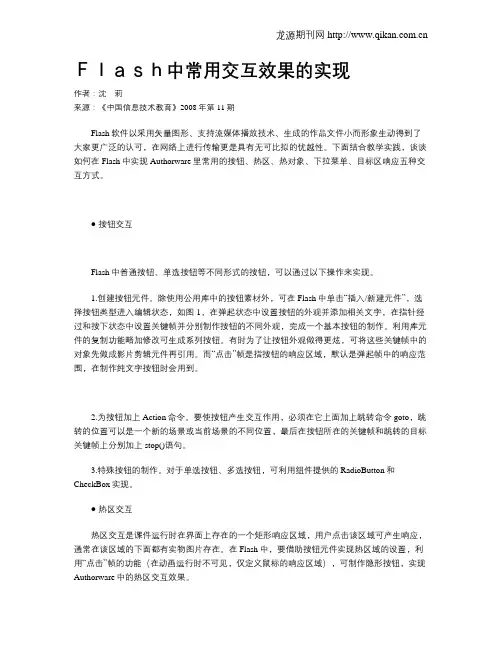
Flash中常用交互效果的实现作者:沈莉来源:《中国信息技术教育》2008年第11期Flash软件以采用矢量图形、支持流媒体播放技术、生成的作品文件小而形象生动得到了大家更广泛的认可,在网络上进行传输更是具有无可比拟的优越性。
下面结合教学实践,谈谈如何在Flash中实现Authorware里常用的按钮、热区、热对象、下拉菜单、目标区响应五种交互方式。
● 按钮交互Flash中普通按钮、单选按钮等不同形式的按钮,可以通过以下操作来实现。
1.创建按钮元件。
除使用公用库中的按钮素材外,可在Flash中单击“插入/新建元件”,选择按钮类型进入编辑状态,如图1,在弹起状态中设置按钮的外观并添加相关文字,在指针经过和按下状态中设置关键帧并分别制作按钮的不同外观,完成一个基本按钮的制作。
利用库元件的复制功能略加修改可生成系列按钮。
有时为了让按钮外观做得更炫,可将这些关键帧中的对象先做成影片剪辑元件再引用。
而“点击”帧是指按钮的响应区域,默认是弹起帧中的响应范围,在制作纯文字按钮时会用到。
2.为按钮加上Action命令。
要使按钮产生交互作用,必须在它上面加上跳转命令goto,跳转的位置可以是一个新的场景或当前场景的不同位置,最后在按钮所在的关键帧和跳转的目标关键帧上分别加上stop()语句。
3.特殊按钮的制作。
对于单选按钮、多选按钮,可利用组件提供的RadioButton和CheckBox实现。
● 热区交互热区交互是课件运行时在界面上存在的一个矩形响应区域,用户点击该区域可产生响应,通常在该区域的下面都有实物图片存在。
在Flash中,要借助按钮元件实现热区域的设置,利用“点击”帧的功能(在动画运行时不可见,仅定义鼠标的响应区域),可制作隐形按钮,实现Authorware中的热区交互效果。
● 热对象交互热对象响应与热区域相似,用户点击的对象既可以是规则的矩形等图案,也可以是不规则的图形。
在Flash中也要通过按钮元件来实现,可将按钮元件的前面三帧改成一个实实在在的物体作为交互的对象,其余同按钮交互的使用。
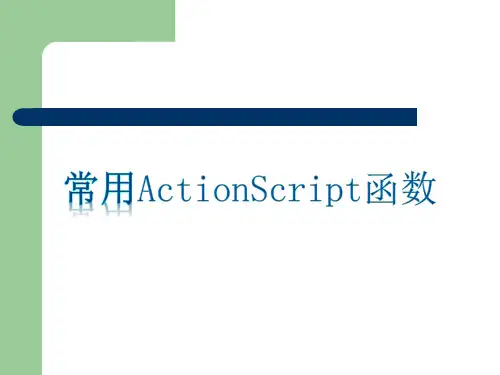
Flash控制播放命令一、播放层级与相对路径和绝对路径。
Flsh播放器打开的一个文档称是加载到0层的(即:_level0),打开的第二个文档称第1层(即:_level1),如此类推。
绝对路劲是以层名为起点,例如:level2.A.al。
相对路劲是以自己所在位置为起点,去调用别的影片剪辑。
例如:_parent._parent.A关键字this表示当前层的当前时间轴,_parent表示当前时间轴的父级时间轴。
二、时间轴控制命令。
1、play()和stop()命令。
此命令无参数,格式:play();或stop();2、gotoAndPlay()和gotoAndStop()命令。
格式:gotoAndPlay(scene,frame);注意:scene是跳转到的场景,必须写成“场景 2”,默认是当前场景,可以省略,frame是帧编号或者帧标签,例如:gotoAndPlay(“场景 1”,5);格式:gotoAndStop(scene,frame);3、nextFrame()和prevFrame()命令。
此命令无参数。
格式:nextFrame();prevFrame();4、nextScene()和prevScene()此命令无参数,格式:nextScene();表示跳转到下一场景的第一帧。
prevScene();表示跳转到上一场景的第一帧。
5、stopAllSounds()命令。
此命令没有任何参数。
三、浏览器与网络动作命令。
1、fscommand(发布flash)命令。
此命令控制浏览(打开是否为全屏、是否可以缩放、是否显示关闭窗口)、右键菜单的隐藏与否、键盘的输入是否被锁定、调入并执行应用程序。
格式:fscommand(”命令”,”参数”);2、getURL(获取超链接)命令。
此命令添加到按钮上,链接的对象在新的网页窗口打开。
格式:GetURL(“url”,打开窗口,get或post)url是字符串,必须引起来;打开窗口指_blank/_self/_parent/_top/iframe(浮动框架)等,可以省略;get或post是指发送变量的方法,如果没有变量也可以省略此参数(get方法将变量附加到url 末尾,用于发送少量的变量,post方法在单都的HTTP标头中发送变量,用于发送长字符串的变量)A、链接网页:on (release) {getURL("",_blank);}B、链接图片:on (release) {getURL("9.jpg",_self);}C、链接发送邮件:on (release) {getURL("mailto:zhulvshi@");}3、loadMovie(载入并替换原影片)命令。
Flash制作动画时的一些常用命令Flash制作动画时的一些常用命令一、转换查看对象Goto:转移到,它是控制当前舞台上显示哪一个场景。
在它的子菜单中有First(第一个)、Previous(前一个)、Next(下一个)、Last(最后一个)等选项。
当一动画中包含的场景数大于1时,这些命令会根据情况生效或灰化。
另外在这些命令下面显示的是各场景名称,当然我们也可以选择这些场景名来选择当前场景。
还有一点我要补充说明的`是,如何增加或减少场景。
利用“Modify”/“Scene”,打开Scene对话框,点击对话框下面的三个按钮,分别可以进行复制当前场景、增加一个新场景、删除当前场景的操作。
二、调节场景显示比例Zoom In:快捷键(Ctrl+=),放大显示工作区。
Zoom Out:快捷键(Ctrl+-),缩小显示工作区。
Magnification:使用百分比来显示工作区。
他还有25%、50%、100%、200%、400%、800%、Show Frame、Show All等选项。
我们常用100%、Show Frame和Show All。
三、选择查看方式Outlines:快捷键(Ctrl+Shift+Alt+O),显示轮廓;Fast:快捷键(Ctrl+Shift+Alt+F),快速显示;Antialias:快捷键(Ctrl+Shift+Alt+A),反锯齿显示;Antialias Text:快捷键(Ctrl+Shift+Alt+T),反锯齿文字显示。
上面四个选项在实现的运用过程很少使用到,Antialias Text是默认值,他主要控制场景中的内容按什么方式显示。
四、关闭和重组面板Timeline:快捷键(Ctrl+Alt+T),显示时间轴;Work Area:快捷键(Ctrl+Shift+W),显示工作区;Rulers:快捷键(Ctrl+Shift+Alt+R),显示标尺;Grid:显示栅格,还包括Show Grid、Snap to Grid和Edit Grid 几个选项,分别表示显示栅格、按栅格捕捉目标、编辑栅格。
FLASH实用代码大全|flash动作代码|flash常用代码|flash教程外部调用swfon (release) {loadMovieNum("service.swf", 1);}外部调用数据loadVariablesNum("about.txt", 0);eCodepage = true;//中文音乐加入mySound = new Sound();mySound.attachSound("1");mySound.start();关闭指定音乐mySound.stop("1");外部调用音乐mySound=new Sound();mySound.loadSound("music.mp3",true);mySound.start(0,100)关闭音乐mySound.stop();链接场景:on (release) {gotoAndStop("猫的历史",1);}清空文本框_root.text=""On(Release)Set Variable:"input" = ""Set Variable:"output" = ""End On轻松实现Flash的全屏播放许多人都看过这样的效果:把光盘放入光驱后,光盘自动运行,接着便是一段Flash制作的开场动画,动画是全屏播放的,且右键点击无效,动画播放结束后,出现“关闭”按钮,单击该按钮后,全屏动画关闭。
其实上面提到的全屏播放以及取消右键菜单等效果都是靠Fscommand指令在发挥作用。
Fscommand指令主要是用来控制Flash影片播放器的,但也可以用来打开其它的应用程序。
Fscommand指令只有在Flash影片播放器执行时才有效(.swf和.exe),在Flash 制作过程中,按“Ctrl+Enter”预览动画,以及把动画发布成网页文件时,此指令无法发挥它的功能。
常见Flash 简单交互控制命令
命令
功能 Stop ();
停止当前正在播放的动画文件 Play ();
在时间轴中移动播放头(即开始播放) gotoAndPlay(“场景名”,帧);
将播放头转到场景中指定的帧并从该帧开始播放。
如果未指定场景,则表示当前场景中的指定帧。
如gotoAndPlay(1); gotoAndstop(“场景名”,帧);
将播放头转到场景中指定的帧并停止播放 Prevframe( );
往前走一帧; Nextframe( );
往后走一帧; stopAllsounds( );
停止所有声音 Fscommand(“quit ”);
关闭放映文件(即退出)
getURL("url"); 链接外部文件: 如:getURL (");
getURL("aaa.swf");同一目录下,可直接书写要链接的
文件名及后缀。
按钮脚本命令:
On (鼠标事件){ 代码; } 当鼠标事件被触发,执行“代
码”。
按钮可以触发的事件包括:
Press :当按钮被按下时执行代码 Release :当按钮被释放时执行代码 三类动画:
逐帧动画、动画补间动画、形状补间动画
三类帧:
普通帧、关键帧、空白关键帧
多媒体的创作工具
(1)以页为基础的创作工具(PowerPoint 、ToolBook );
(2)以图标和流程图为基础的创作工具(Authorware 、IconAuthor );
(3)以时间为基础的创作工具(Flash 、Director );
(4)以程序语言为基础的创作工具(Visual Basic 、Visual C++)。
6.Flash 的三种元件类型:图形、按钮、影片剪辑
按钮元件是Flash 的基本元件之一,它具有多种状态,并且会响应鼠标事件,执行指定的动作,是实现动画交互效果的关键对象。
一般由“弹起”、“经过”、“按下”和“点击”四个帧组成。
☆第一帧是“弹起”状态:代表指针没有经过按钮时该按钮的状态,是按钮的正常状态。
☆第二帧是“指针经过”状态:代表当指针移到按钮时,该按钮的外观,在该帧中必须插入关键帧后才能创建。
☆第三帧是“按下” 状态:代表单击按钮时,该按钮的外观。
如当按钮被按下时,比未被按下时小一些或者颜色变暗,在该帧中也必须插入关键帧后才能创建。
☆第四帧是“点击”状态:定义响应鼠标单击的区域,用来表示作用范围,可以不进行设置,也可以绘制一个图形来表示范围。
此区域在 SWF 文件中是不可见的。
时间轴控制。